Een tabel verplaatsen in Word
Microsoft Office Microsoft Word Held / / July 22, 2022

Laatst geupdate op

Er zijn een paar manieren om een tabel in Word te verplaatsen als u uw documenten aan het bewerken bent. In deze gids wordt uitgelegd hoe.
Het is altijd een goed idee om uw documenten te proeflezen en te bewerken nadat u het eerste concept hebt voltooid. Een pc is tenslotte geen typemachine, dus als u een document in Microsoft Word schrijft, kunt u dit op elk moment wijzigen.
U kunt besluiten om het document te verplaatsen om de lay-out te verbeteren. Als u bijvoorbeeld een tabel met belangrijke gegevens heeft, kunt u besluiten deze te verplaatsen voor meer bekendheid.
Gelukkig is het eenvoudig genoeg om een tabel in Word te verplaatsen, en er zijn een paar methoden die u kunt proberen. Hieronder leggen we uit hoe je een tabel in Word verplaatst.
Tabeluitlijning instellen in Word
Als de tabel op de juiste plaats in het document staat, maar niet op de juiste plaats op uw pagina, wilt u misschien de uitlijning van de tabel wijzigen. Omdat een tabel meestal met tekst is gevuld, kunt u de uitlijningsopties gebruiken om deze op uw pagina van links naar rechts of in het midden te verplaatsen.
Tabeluitlijning instellen in Word:
- Open uw Word-document.
- Selecteer uw tafel door op de te drukken handvat icoon in de linkerbovenhoek van de tabel.
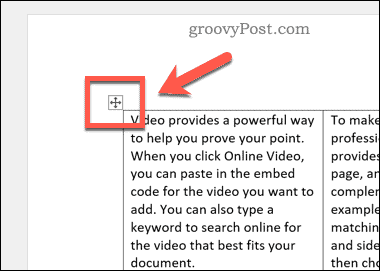
- Druk op de balk op de Huis tabblad.
- Kies een van de uitlijningsopties (links, midden, of Rechtsaf) in de Paragraaf sectie.
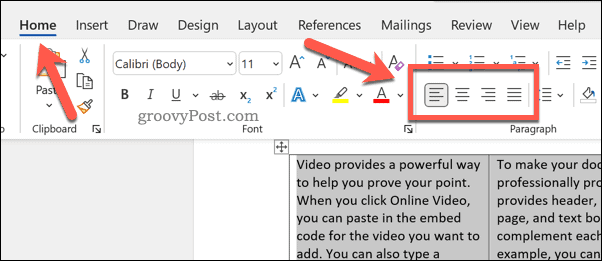
De tafel wordt verplaatst volgens de door u gekozen uitlijningsoptie. Mogelijk moet u formaat van uw Word-tabel wijzigen om ervoor te zorgen dat het niet over de volledige breedte van de pagina past. Anders werken de uitlijningsopties alleen voor de tekst in de tabel.
Tekstterugloop aanpassen in Word
Een andere snelle manier om aan te passen hoe een tabel op een pagina wordt weergegeven, is door de tekstterugloop te wijzigen. Tekstterugloop bepaalt hoe een tabel reageert zodra deze de bestaande tekst bereikt: zal deze ervoor bewegen of wordt de tekst gedwongen om de tabel te omringen?
U kunt deze actie voor uzelf instellen door de tekstterugloopopties voor uw tabel aan te passen.
Opties voor tekstterugloop aanpassen in Word:
- Open uw Word-document.
- Selecteer de handvat icoon (linksboven) op je tafel.
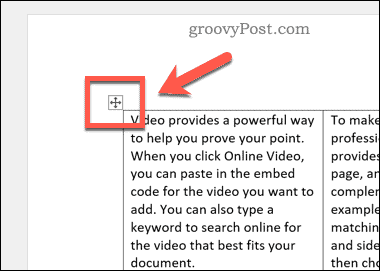
- Selecteer de Tabelindeling tab (aan het uiterste einde van de lintbalk) en druk vervolgens op Eigendommen.
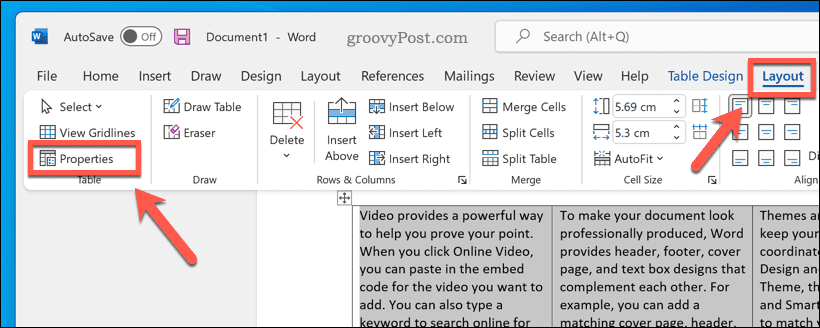
- Kies een tekstterugloopoptie (bijv. geen om het gebied rond de tafel vrij te laten of in de omgeving van om tekst rond de tafel te laten staan).
- druk op Oké bevestigen.
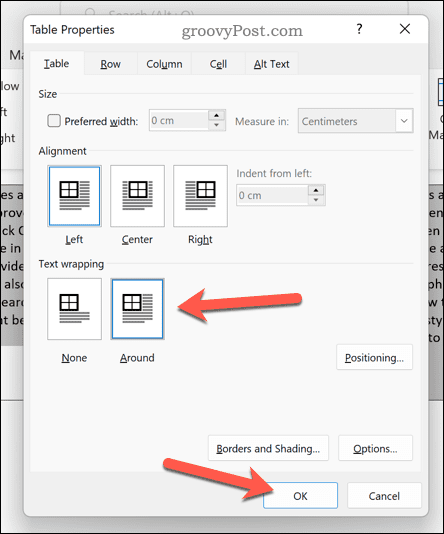
Slepen en neerzetten gebruiken om een tabel in Word te verplaatsen
Als u uw tabel in Word van de ene naar de andere positie wilt verplaatsen, is de snelste en gemakkelijkste manier om dit te doen de methode slepen en neerzetten.
Een tabel in Word verplaatsen met slepen en neerzetten:
- Open uw Word-document.
- Selecteer en houd de handvat icoon op uw tafel (linksboven) met uw muis.
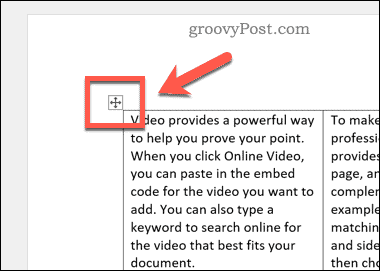
- Zonder uw muis of trackpad-knop los te laten, sleep en verplaats je tafel naar een nieuwe functie.
- Zodra de tafel op zijn plaats staat, laat u uw muisknop los.
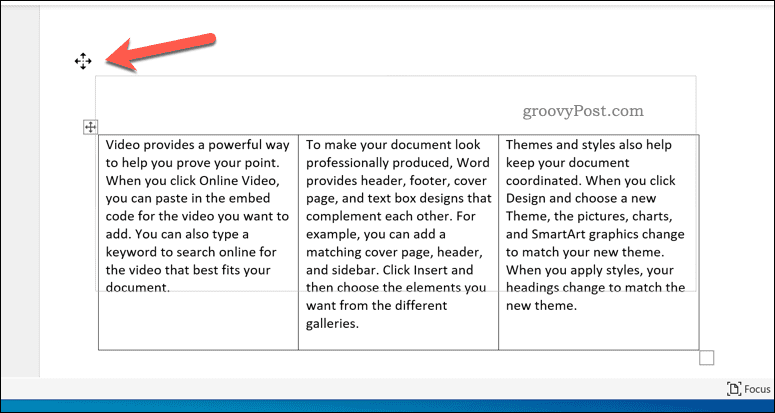
Knippen en plakken gebruiken om woordtabellen te verplaatsen
Moeite om uw Word-tabel te verplaatsen? U kunt de tabel in uw klembord plaatsen en in plaats daarvan op zijn plaats plakken. Misschien doet u dit liever als u bijvoorbeeld moeite heeft om door een groot document te bladeren om de tabel te verplaatsen.
Een Word-tabel knippen en plakken:
- Open uw document in Word.
- Selecteer de handvat icoon in de linkerbovenhoek van uw tabel.
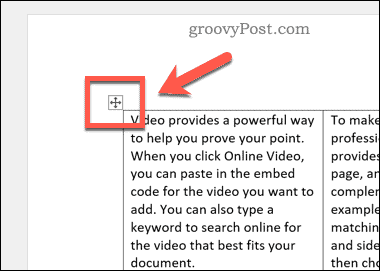
- In de Huis tabblad, druk op de snee knop. U kunt ook op drukken Ctrl + X (Windows) of Cmd + X (Mac) op uw toetsenbord.
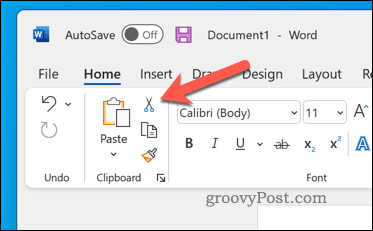
- Verplaats uw knipperende cursor naar de nieuwe tafelpositie.
- In Huis, druk de Plakken knop. U kunt ook op drukken Ctrl + V (Windows) of Cmd + V (Mac) op uw toetsenbord.
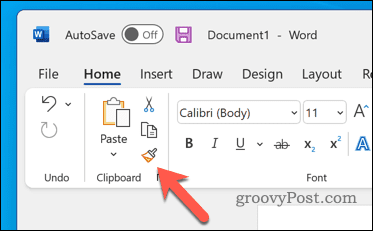
Uw Word-documenten bewerken
Met behulp van de bovenstaande stappen kunt u snel een tabel in Word verplaatsen. Als u verschillende Word-documenten aan het bewerken bent, wilt u misschien profiteren van enkele belangrijke tips voor alle Word-gebruikers.
Wilt u uw Word-document verder aanpassen? Je kan altijd bewerk je afbeeldingen in Word zelf. Als u van plan bent uw document te publiceren, kunt u overwegen: een watermerk toevoegen in Word om uw eigendom duidelijk te maken.
Hoe u uw productsleutel voor Windows 11 kunt vinden
Als u uw Windows 11-productcode moet overdragen of alleen nodig hebt om een schone installatie van het besturingssysteem uit te voeren,...
Hoe de cache, cookies en browsegeschiedenis van Google Chrome te wissen
Chrome doet uitstekend werk door uw browsegeschiedenis, cache en cookies op te slaan om uw browserprestaties online te optimaliseren. Haar is hoe te...
Prijsvergelijking in de winkel: hoe u online prijzen kunt krijgen terwijl u in de winkel winkelt
Kopen in de winkel betekent niet dat je hogere prijzen moet betalen. Dankzij prijsaanpassingsgaranties kunt u online kortingen krijgen tijdens het winkelen in...
Een Disney Plus-abonnement cadeau doen met een digitale cadeaukaart
Als je van Disney Plus hebt genoten en het met anderen wilt delen, kun je als volgt een Disney+ Gift-abonnement kopen voor...
